
NộI Dung
- Hai loại độ trễ trong NBA 2K21
- Yêu cầu hệ thống tối thiểu và được đề xuất (đối với PC) là gì?
- Nguyên nhân khiến mạng NBA 2K21 bị trễ hoặc ping cao
- Cách khắc phục lỗi mạng NBA 2K21 bị lag hoặc ping cao
Nhiều người chơi PC và console đã liên hệ với chúng tôi để yêu cầu trợ giúp về vấn đề độ trễ hoặc ping cao trên NBA 2K21. Tại thời điểm viết bài này, trò chơi chỉ mới ra mắt được vài ngày nên đôi khi có thể có sự cố về kết nối hoặc máy chủ. Tuy nhiên, nếu bạn đang gặp phải các vấn đề về độ trễ hoặc độ trễ liên tục trong một thời gian, bạn phải thực hiện một số khắc phục sự cố để khắc phục.
Tìm hiểu những giải pháp khả thi nào có sẵn cho bạn để cải thiện trải nghiệm chơi game của bạn.
Hai loại độ trễ trong NBA 2K21
Khi nói về độ trễ khi chơi game, có hai loại:
- Độ trễ FPS
- mạng trễ
Độ trễ FPS đề cập đến tình trạng giật hình trong các trò chơi do máy tính hoặc bảng điều khiển không thể duy trì tốc độ khung hình bình thường. Điều này thường là do giới hạn phần cứng hoặc trục trặc.
Mặt khác, mạng lag là do sự cố máy chủ hoặc mạng. Nếu bạn có một máy tính nhanh đã đáp ứng các yêu cầu hệ thống tối thiểu và / hoặc được đề xuất cho NBA 2K21 hoặc nếu bạn có PS4 hoặc Xbox, nhưng nó vẫn tiếp tục bị lag, thì có thể là do mạng bị trễ hoặc sự cố với máy chủ trò chơi .
Loại độ trễ thứ hai này là trọng tâm của bài viết khắc phục sự cố này.
Yêu cầu hệ thống tối thiểu và được đề xuất (đối với PC) là gì?
Nếu bạn đang gặp phải hiện tượng lag NBA 2K21 trên PC, điều đầu tiên bạn cần làm là kiểm tra xem máy tính của bạn có đáp ứng các yêu cầu hệ thống tối thiểu như được liệt kê dưới đây không:
- Hệ điều hành: Windows 7 64 bit, Windows 8.1 64 bit hoặc Windows 10 64 bit
- Bộ xử lý: Intel® Core ™ i3-530 @ 2,93 GHz / AMD FX 4100 @ 3,60 GHz trở lên
- Bộ nhớ: RAM 4 GB
- Đồ họa: NVIDIA® GeForce® GT 450 1GB / ATI® Radeon ™ HD 7770 1GB trở lên
- DirectX: Phiên bản 11
- Lưu trữ: 80 GB chỗ trống khả dụng
- Card âm thanh: Tương thích DirectX 9.0x
- Bàn di chuột tương tự kép: Được khuyến nghị
Cài đặt ban đầu yêu cầu kết nối internet một lần để xác thực Steam; yêu cầu cài đặt phần mềm (đi kèm với trò chơi) bao gồm DirectX và Visual C ++ Redistributable 2012.
Để thưởng thức trò chơi với hiệu suất và cài đặt đồ họa đầy đủ nhất, bạn cần đảm bảo rằng PC của mình đáp ứng các yêu cầu hệ thống được đề xuất:
- Hệ điều hành: Windows 7 64 bit, Windows 8.1 64 bit hoặc Windows 10 64 bit
- Bộ xử lý: Intel® Core ™ i5-4430 @ 3 GHz / AMD FX-8370 @ 3,4 GHz trở lên
- Bộ nhớ: RAM 8 GB
- Đồ họa: NVIDIA® GeForce® GTX 770 2GB / ATI® Radeon ™ R9 270 2GB trở lên
- DirectX: Phiên bản 11
- Lưu trữ: 80 GB chỗ trống khả dụng
- Card âm thanh: Card âm thanh tương thích DirectX 9.0c
- Bàn di chuột tương tự kép: Được khuyến nghị
Nguyên nhân khiến mạng NBA 2K21 bị trễ hoặc ping cao
Nếu đang gặp hiện tượng giật lag khi chơi NBA 2K21 và bạn đã xác định rằng PC của mình đáp ứng các yêu cầu hệ thống hoặc nếu bạn đang chơi trên PS4 hoặc Xbox, thì sự cố có thể do một trong các mục sau gây ra:
Rệp hoặc sán ngẫu nhiên.
Một số trò chơi, đặc biệt là những trò chơi mới, thường có lỗi hoặc trục trặc nhỏ. Đôi khi, những lỗi này là tạm thời và tự biến mất khi trò chơi được cập nhật theo thời gian.
Sự cố máy chủ.
Một trong những lý do có thể khiến PC hoặc PS4 hoặc Xbox có thể bị lag khi chơi NBA 2K21 là sự cố máy chủ. Máy chủ trò chơi của các trò chơi phổ biến như NBA 2K nhượng quyền đôi khi có thể bị quá tải hoặc bị quá tải. Vào những lúc khác, các sự cố kỹ thuật có thể phát triển làm gián đoạn các dịch vụ trực tuyến.
Internet chậm hoặc kết nối không liên tục.
Lý do có thể khác cho sự cố của bạn có thể là do sự cố với kết nối internet của chính bạn. Nếu mạng cục bộ của bạn gặp phải tình trạng kết nối internet chậm hoặc không liên tục, bạn sẽ không thể mong đợi trải nghiệm trực tuyến mượt mà khi chơi NBA 2K21 trực tuyến.
Cách khắc phục lỗi mạng NBA 2K21 bị lag hoặc ping cao
Có một số giải pháp khả thi mà bạn có thể thực hiện nếu gặp hiện tượng giật lag khi chơi NBA 2K21 trên PC hoặc PS4 hoặc Xbox.
- Giữ cho trò chơi được cập nhật.
Đôi khi, một cách đơn giản để khắc phục sự cố là cập nhật. Đảm bảo rằng NBA 2K21 được cập nhật đầy đủ trước khi chơi trực tuyến trở lại.
Nếu sự cố vẫn tiếp diễn ngay cả khi bạn đã cập nhật trò chơi, hãy tiếp tục thực hiện các giải pháp sau. - Cập nhật trình điều khiển và phần mềm GPU (PC).
Một cách đơn giản nhưng hiệu quả khác để khắc phục độ trễ trong NBA 2K21 là đảm bảo rằng cạc đồ họa của máy tính của bạn chạy trình điều khiển mới nhất đó. Bạn cũng muốn giữ phần còn lại của phần mềm của mình, tức là các ứng dụng của bên thứ ba và Hệ điều hành Windows được cập nhật đầy đủ.

- Kiểm tra sự cố máy chủ NBA 2K21.
Nếu bạn đã quan tâm đến những thứ cần được cập nhật, bạn phải đảm bảo rằng bạn kiểm tra trạng thái máy chủ. Như đã đề cập ở trên, máy chủ trò chơi đôi khi có thể gặp trục trặc hoặc gặp trục trặc khiến NBA 2K21 bị lag.
Truy cập trang web chính thức của NBA2K để nhận thông tin trạng thái máy chủ: https://www.nba2k.com/gamestatus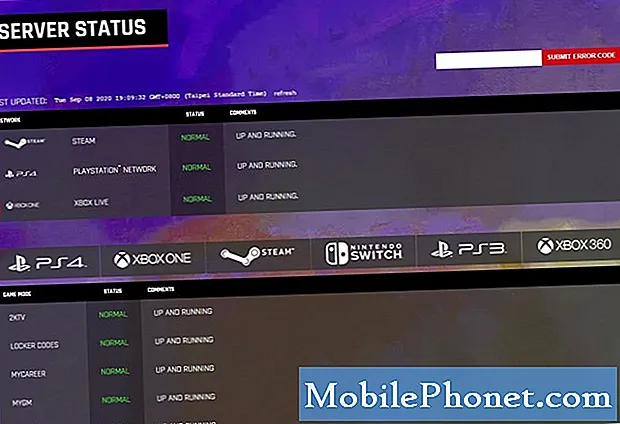
- Kiểm tra các sự cố mạng cục bộ.
Nếu mọi thứ đang hoạt động ở phía máy chủ, thì đã đến lúc bạn kiểm tra xem sự cố có phải đến từ mạng cục bộ của bạn hay không. Có hai điều bạn muốn xem xét:
-kết nối chậm
-kết nối không liên tục
Nếu mạng của bạn gặp sự cố kết nối chậm, máy tính hoặc PS4 hoặc Xbox của bạn có thể không thiết lập được kết nối ổn định với máy chủ trò chơi mọi lúc. Điều này có thể dẫn đến độ trễ mạng và khiến trò chơi trực tuyến không thể chơi được. Để kiểm tra sự cố kết nối chậm, hãy kiểm tra tốc độ trên PC hoặc PS4 hoặc Xbox của bạn và xem tốc độ tải xuống và tải lên của bạn nhanh như thế nào. Cá nhân tôi thấy rằng tải xuống 5Mbps và tải lên 3Mbps là ổn đối với các chế độ trực tuyến NBA 2K21. Tuy nhiên, bất kỳ thứ gì thấp hơn tốc độ này đều có thể có vấn đề.
Bạn cũng có thể gặp phải độ trễ trong NBA 2K21 nếu kết nối internet của bạn luôn bị ngắt (không liên tục). Để kiểm tra xem bạn có gặp sự cố kết nối không liên tục hay không, bạn có thể sử dụng một thiết bị khác như điện thoại thông minh được kết nối với Wi-Fi hoặc bộ định tuyến của bạn và xem thiết bị đó có tiếp tục bị ngắt kết nối Internet hay không.
- Khởi động lại trò chơi.
Đôi khi, đóng và mở lại trò chơi là đủ để khắc phục sự cố. Nếu bạn chưa thử khởi động lại NBA 2K21, hãy đảm bảo rằng bạn thực hiện ngay bây giờ.
- Khởi động lại bảng điều khiển hoặc PC của bạn.
Một giải pháp khả thi khác mà bạn có thể làm khi gặp sự cố mạng lag trên bất kỳ trò chơi nào là khởi động lại PC hoặc bảng điều khiển của bạn. Đảm bảo rằng bạn đã tắt máy tính hoặc PS4 hoặc Xbox, sau đó rút cáp nguồn ra khỏi mặt sau. Sau đó, đợi 30 giây trước khi bật lại PC hoặc bảng điều khiển.

- Đóng các ứng dụng khác đang chạy trong nền (PC).
Một số người dùng PC có thể gặp phải sự cố giật lag khi chơi game nếu máy tính của họ chạy một số ứng dụng ngốn tài nguyên trong nền. Nếu trò chơi của bạn tiếp tục bị lag tại thời điểm này, hãy đảm bảo rằng bạn đã tắt tất cả các ứng dụng khi chơi trò chơi. Để làm điều đó, chỉ cần mở chương trình Task Manager và kiểm tra tab Processes.
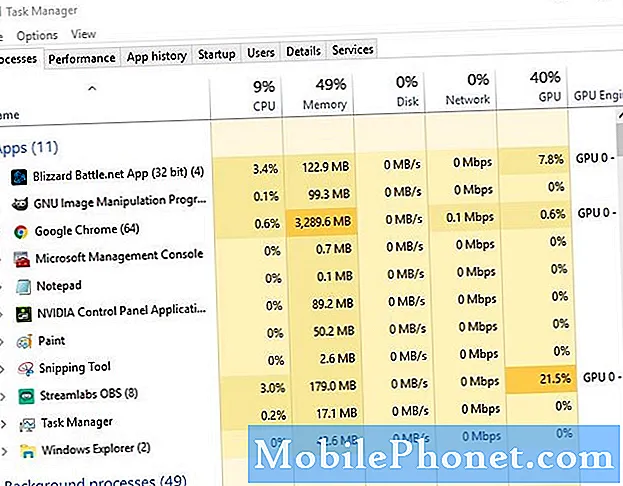
- Kiểm tra tình trạng tắc nghẽn mạng hoặc băng thông thấp.
Quá nhiều thiết bị sử dụng kết nối internet của bạn cùng một lúc có thể làm giảm kết nối internet trong PC hoặc bảng điều khiển của bạn.
Để kiểm tra xem máy tính hoặc bảng điều khiển của bạn có sắp hết băng thông hay không, hãy đảm bảo rằng không có thiết bị nào khác được kết nối với bộ định tuyến của bạn (bằng dây hoặc không dây) ngoại trừ máy tính hoặc PS4 hoặc Xbox của bạn. Sau đó, hãy thử chạy lại NBA 2K21 để kiểm tra xem nó có bị chậm hay không. - Sử dụng kết nối có dây.
Nếu bạn đang sử dụng Wi-Fi hoặc kết nối không dây trên PC hoặc PS4 hoặc Xbox, đã đến lúc bạn nên xem liệu kết nối có dây có cải thiện được tình hình hay không. Để thực hiện việc đó, hãy sử dụng cáp LAN để kết nối thiết bị của bạn với bộ định tuyến, khởi động lại trò chơi và kiểm tra lại sự cố.

- Sử dụng bộ định tuyến đặc biệt với QoS.
Một số bộ định tuyến có khả năng ưu tiên các gói trò chơi để giảm độ trễ mạng trong trò chơi. Tính năng này được gọi là Chất lượng Dịch vụ (QoS). Nếu bộ định tuyến của bạn có khả năng này, hãy sử dụng Google để thực hiện một số nghiên cứu về cách bật QoS cho Steam vì các bước chính xác khác nhau đối với mọi thiết bị.
Ngoài ra, bạn có thể tham khảo tài liệu hoặc hướng dẫn sử dụng bộ định tuyến của mình để biết. Nếu bộ định tuyến của bạn do Nhà cung cấp dịch vụ Internet của bạn cung cấp, hãy liên hệ với nhóm hỗ trợ kỹ thuật của họ để nhận trợ giúp trong việc bật QoS.
Bài đọc đề xuất:
- Cách sửa lỗi Splatoon 2 Wifi Keeps Disconnecting Error | MỚI NĂM 2020!
- Cách sửa lỗi COD Modern Warfare Dev 6456 | MỚI NĂM 2020!
- Cách sửa lỗi Microsoft Flight Simulator 2020 bị trễ, FPS thấp hoặc nói lắp
- Cách Mời Và Thêm Bạn Của Những Chàng Trai Mùa Thu | PC & PS4
Truy cập Kênh Youtube TheDroidGuy của chúng tôi để biết thêm các video và hướng dẫn khắc phục sự cố.


